Um dia desses aí, estava de boas, navegando pelo aplicativo do Youtube no celular, sem muita ideia do que assistir, quando me deparei com um vídeo falando sobre cabos OTG. Assisti o vídeo, achei maneirão e pensei em comprar o cabo e contar a experiência pra vocês.
Eu sei, você está querendo saber que diabos é esse tal de cabo OTG, né? Explicá-lo-ei nobre gafanhoto.
Basicamente um cabo OTG (sigla para On the Go) conecta seu smartphone à dispositivos USB, ou seja, seu espertofone pode se conectar diretamente à um HD externo, impressora, pendrive, teclado, mouse, leitor de cartões e… já entendeu, né?
Os modelos podem mudar um cadinho, mas um cabo OTG possui em uma das pontas o conector USB fêmea e na outra ponta o conector macho do seu celular (aquele onde você conecta o carregador da bateria).

Onde comprar?
É muito fácil comprar cabos OTG, você deve encontrá-lo, sem muita dificuldade, em lojinhas que vendem acessórios para celular, tais comocapinhas, fones de ouvido, carregadores e coisinhas do tipo. O preço pode variar um pouco, mas gira em torno de 20 conto.
Por que comprei um cabo OTG?
Bom, como muitos de vocês sabem, sou professor de informática e tecnologias assistivas para pessoas com deficiência visual e, atuando nessa função, muitos alunos, que usam celulares, vivem reclamando ter dificuldades em digitar no teclado virtual do mesmo. Diante disso eu pensei em comprar o cabo OTG, ligar meu teclado e mouse, fazer uns testes e ver no que dá.
Minha experiência
Com o cabo em mãos, conectei uma das pontas no celular, e na ponta USB, conectei o receptor do meu kit de teclado e mouse sem fio e, magicamente, eu podia controlar meu celular como se fosse um computador.
A primeira coisa que fiz foi mexer no mouse e de repente , na tela do celular, havia um ponteiro se mexendo. Era só apontar e clicar. Em seguida, apertei Tab e Menu Iniciar e o teclado estava funcionando.
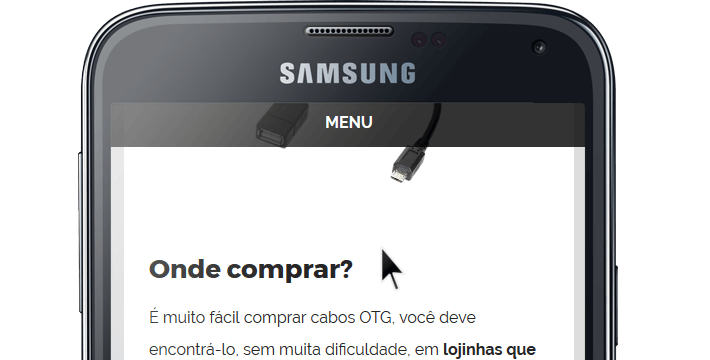
Seguindo a intuição
Tendo a certeza de que tudo estava funcionando, comecei a mexer no celular com teclado e mouse (até esse momento sem auxílio de nenhum recurso de acessibilidade) e não tive nenhuma dificuldade para executar as funções básicas do Android. Foi tudo muito intuitivo. Só estranhei o fato do menu iniciar não abrir a lista de aplicativos – o que faria mais sentido para mim. Ao pressionar a tecla do Windows, abre-se a pesquisa do Google, fora isso, sem necessidade de uma curva de aprendizagem.
Usando o Android com teclado, mouse e o leitor de tela TalkBack
Depois da experiência bem sucedida e intuitiva com o mouse e teclado, ativei o TalkBack. Comecei navegando no sistema com a tecla Tab e o TalkBack foi anunciando os itens como se eu estivesse fazendo o gesto de localizar o próximo item (aquele de varrer a tela da esquerda para a direita). Localizei o WhatsApp e dei um enter. E adivinha só? Não aconteceu nada!
Que bagulho chato! A primeira coisa que pensei foi em acessar a lista de teclas de atalho do TalkBack que já havia passado por ela nas configurações um outro dia que estava fuçando por lá. Pois bem, mas como chegar lá se o Enter não funciona?
Larguei mão do teclado e do mouse, voltei a usar os gestos de toque na tela e fui até as configurações do TalkBack e entrei na opção atalhos de teclado. Lá eu descobri que tenho que fazer as coisas com a tecla Alt, ou seja, Alt + Enter para entrar, Alt + Backspace para voltar, Alt + seta para direita para próximo item e por aí vai. De início achei desnecessário usar a tecla Alt para usar o teclado com o TalkBack, mas deve ter algum motivo técnico para isso. Ou, vai ver, que é só para dificultar a vida da pessoa com deficiência visual mesmo.
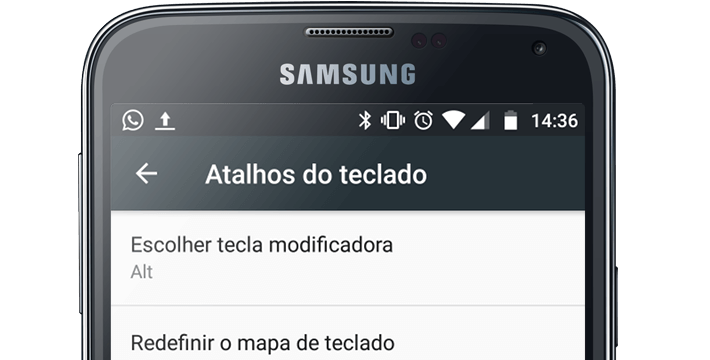
Agora que eu estava manjando mais um pouco dos paranauê das teclas de atalho, já me sentia a vontade para tentar fazer as coisas no celular.
Escrevendo um texto
Agora sim, entrei no WhatsApp, fui navegando até uma conversa qualquer, li as mensagens, reproduzi áudios e vídeos, tudo pelo teclado sem problemas. Achei da hora o bagulhetes!
Então chegara o momento de responder uma mensagem e pra minha surpresa, ao escrever um texto, o TalkBack não anunciava as letras e nem as palavras digitadas ao pressionar a barra de espaço. Que balde de água fria.
Fiquei meio sem entender, isso seria o básico do básico. E um dos motivos da experiência, seria mostrar à alguns alunos a possibilidade de digitar textos no celular usando o teclado do computador. Claro, eu poderia ter investigado o caso mais a fundo, quem sabe, pesquisando em sites e afins. Mas eu estava sem saco pra isso.
Conclusão
Sim, você vai ter que aprender a digitar no teclado virtual do celular seu preguiçoso. Falando sério agora… usar o smartphone com teclado e mouse, pode ser interessante para alguns perfis de usuários ou para pessoas com atividades muito específicas, como editar áudio e vídeo no celular. Obviamente o cabo OTG serve para outras coisas e você pode encotrar outros usos para ele.
Em um futuro próximo, a ideia de usar celulares como desktops estará mais aprimorada, e aí sim, teremos uma convergência mais interessante entre smartphones e desktops. E a qiestão da acessibilidade também deve ficar mais próxima do que temos hoje com leitores de tela para desktop. Enquanto isso o meu cabo OTG ficará guardado na gaveta.
E você, o que acha? Já teve uma experiência como essa? Deixe seu comentário e vamos trocar uma ideia sobre o assunto.



Oi professor, ótimo artigo!
tenho um sansung também
com OTG
é possível usar o teclado físico + a digitação com a voz? (uso o Gboard)
um suprime o outro, ou são “amigaveis” ? (rss não entendo nada)
Obrigado
Porque quando conecto o TECLADO nó celular o MOUSE para de funcionar e fica piscando? Testei com a HUB USB 3.0 é continuo a mesma coisa, é o smartphone é compatível..Me ajude
Achei interessante e estou precisando de uma informação se alguém souber. Estou com meu celular moto g5s que atualizei para android 8 oreo, e ele não reconhece o touch, daí eu formatei mas esqueci a conta e senha google, agora preciso usar o mouse ou teclado no cabo otg para acesar o talkback, mas eu precisaria fazer um L na tela para entrar nas configurações do talkback, alguém sabe como posso fazer este bendido L ? Já tentei com mouse segurando o botão e desenhando o L mas não dá certo.
Olá Paulo, dentro das configurações do talk back há uma lista com as teclas de atalhos do mesmo. De acordo com a lista utilize alt + escape para abrir o menu de contexto global.
Muito bom o artigo parabéns Ricardo,
vou comprar um cabo desse, já vi no metrô vendendo, valeu pelo artigo.
Boa noite Ricardo!!
É realmente interessante o artigo e confesso que eu ainda não tive minha experiência com o cabo OTG, porém, ao ler o artigo, me deu uma vontade de ter um hehe valeu pela dica!!
E aí Jhonatan, valeu pelo comentário.
Se quiser eu empresto o meu. Ele já está na gaveta mesmo! kkkk